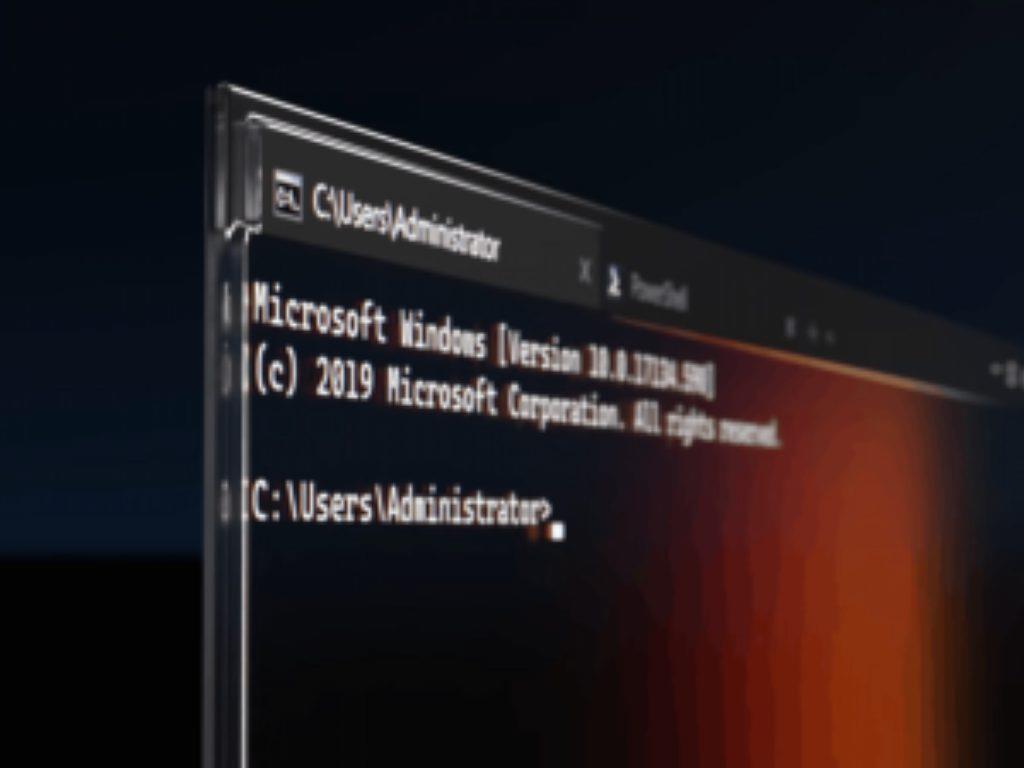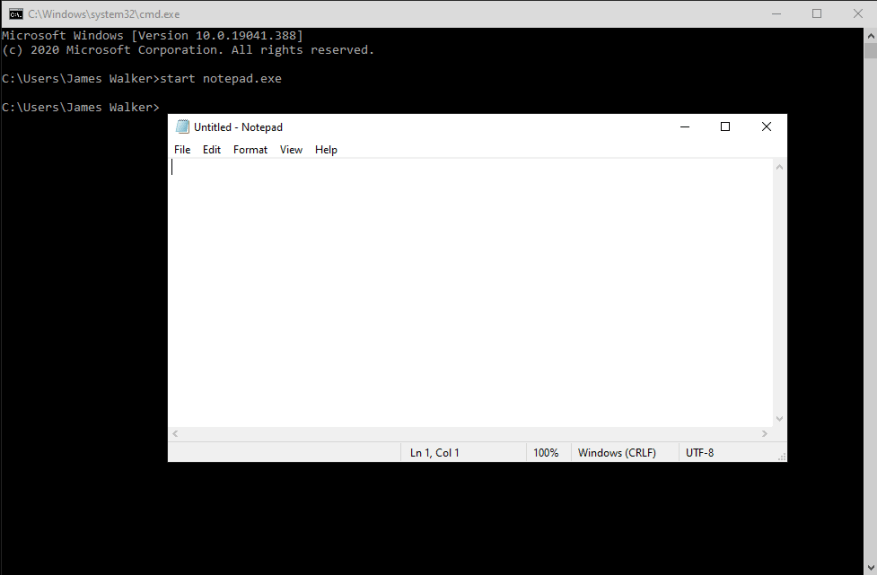Základy príkazového riadka: Spustenie a zastavenie procesov
Používanie príkazového riadka môže byť rýchlym spôsobom spustenia programov, najmä nástrojov na správu systému Windows, ktoré možno ťažko nájsť pomocou vyhľadávania.
Pozrieme sa na niekoľko základných postupov pre prácu s programami a procesmi.
Spúšťanie programov
Ak chcete spustiť program z príkazového riadka, jednoducho zadajte jeho názov:
poznámkový blok
Tým sa spustí nová inštancia programu Poznámkový blok. Príklad funguje, pretože Windows už vie, kde je Poznámkový blok. Keď spustíte program týmto spôsobom, príkazový riadok automaticky vyhľadá pracovný adresár (cesta zobrazená na začiatku riadka príkazového riadka) a systémové adresáre Windows.
Keď sa spustiteľný súbor nachádza inde, budete musieť zadať celú jeho cestu – C:Poznámkový blok WindowsSystem32 v tomto príklade.
Alternatívny spôsob spúšťania programov je cez začať príkaz:
spustiť poznámkový blok
To má rovnaký účinok ako vyššie uvedený príklad. Mechanizmus spúšťania je však mierne odlišný – príkazový riadok odovzdá samotný Windows, ktorý sa postará o nájdenie správneho programu. Vyhľadajú sa ďalšie miesta vrátane celého obsahu PATH premenná prostredia a skratky „cesta aplikácie“ definované v registri (spôsob skrátenia dlhých ciest k spusteniu pomocou aliasov).
Reťazové príkazy
Príkazy môžete reťaziť tak, že ich skombinujete s a & postava:
adresár a poznámkový blok
Tým sa zobrazí obsah vášho pracovného adresára v termináli a potom sa otvorí Poznámkový blok.
Variáciu je možné dosiahnuť použitím && namiesto toho:
adresár && poznámkový blok
V tomto formulári sa druhý príkaz spustí iba vtedy, ak sa prvý úspešne vykoná. Ak by sa vyskytla chyba pri uvádzaní obsahu vášho adresára, Poznámkový blok by sa neotvoril. (Poznámka: Inverzný postup môžete dosiahnuť pomocou ||, takže dir || poznámkový blok by Poznámkový blok spustil iba vtedy, ak r príkaz zlyhal.)
Ukončenie procesov
Na ukončenie procesov môžete použiť aj príkazový riadok.Toto je ideálne, keď potrebujete zabiť program, ale nemáte po ruke myš, alebo keď samotný Správca úloh nereaguje.
taskkill /F /IM "notepad.exe" /T
Vyššie uvedený príkaz okamžite zabije akúkoľvek spustenú inštanciu programu Poznámkový blok. Náhradník notepad.exe pre názov programu, ktorý chcete zabiť. Tieto informácie môžete získať spustením zoznam úloh zobrazíte zoznam všetkých aktuálne spustených procesov.